O que é
A ferramenta de Planos permite a gestão dos cadastros de todos os planos que a empresa disponibiliza para venda aos seus clientes.
Permissão necessária
É necessário ter a permissão “5.09 – Planos” habilitada no perfil de acesso do módulo ADM.
Como fazer
Primeiro o que precisamos saber é qual o tipo do plano, se ele é um plano de Crédito, um plano de Regime Recorrência, ou um plano Padrão.
1. Para descobrir, temos que acessar o cadastro de planos. Digite na lupa de busca do sistema a palavra “Plano“;
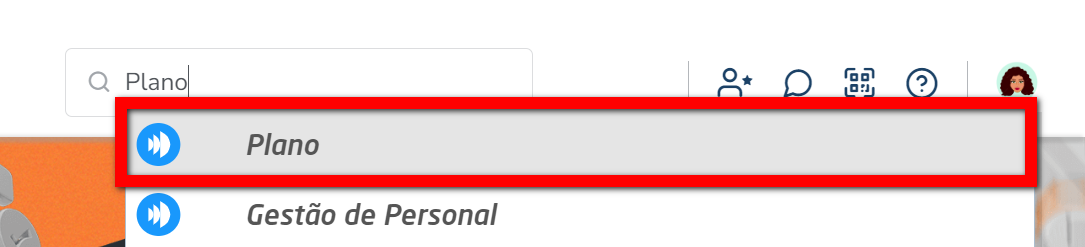
2. Será direcionado para a nova tela de planos, porém caso seus planos tenham sido criados na Tela da Versão Antiga, clique no botão “Ir Para Versão Antiga“;
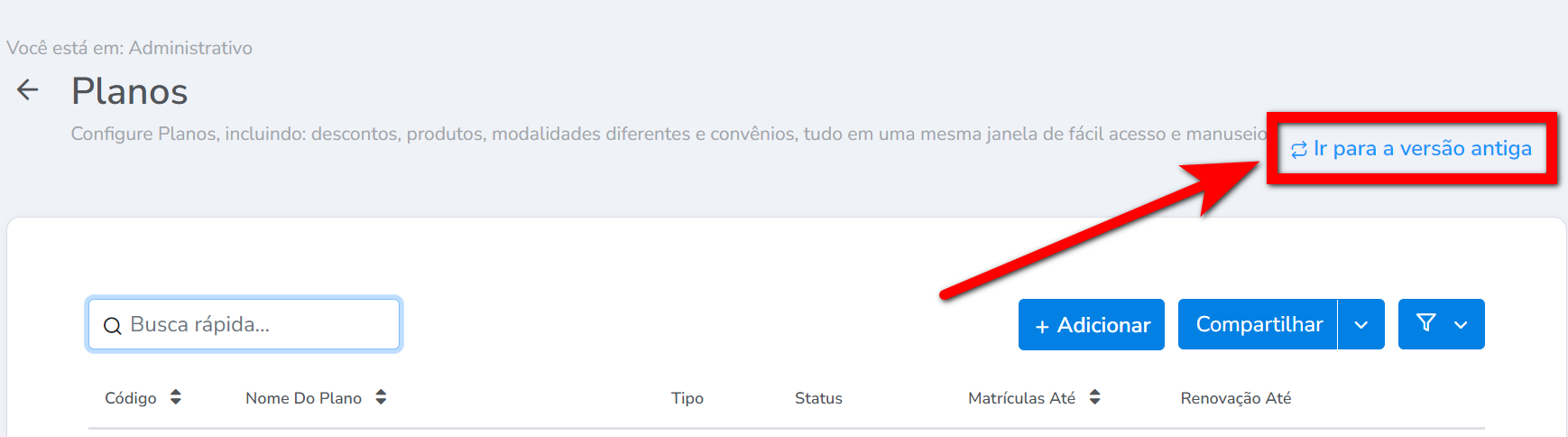
3. Após acessar, irá localizar o nome do plano que deseja editar e clicar nele, para acessar seu cadastro.
PLANO DE CRÉDITO
1. Para identificar se o plano em questão foi cadastrado como Plano de Crédito, na primeira guia “Dados Básico“, verifique se a configuração “Venda crédito de treino” possui um “sim” a frente, caso possua, significa que seu plano segue regime de Crédito;
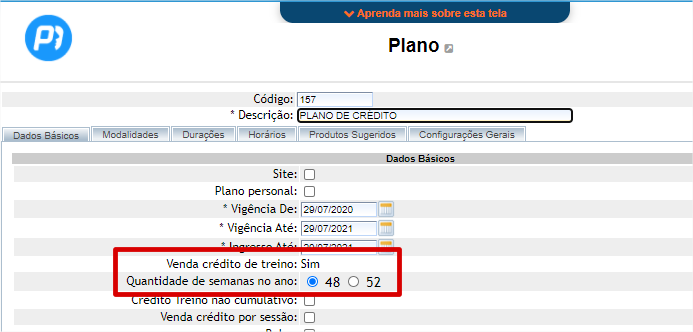
2. Clique na guia “Durações“, onde você fará alteração dos valores do plano;
3. Será apresentada uma nova tela, identifique o campo que possui o número de meses referente a alteração de valor que deseja realizar e clique no botão “Crédito Treino“, à frente dele;
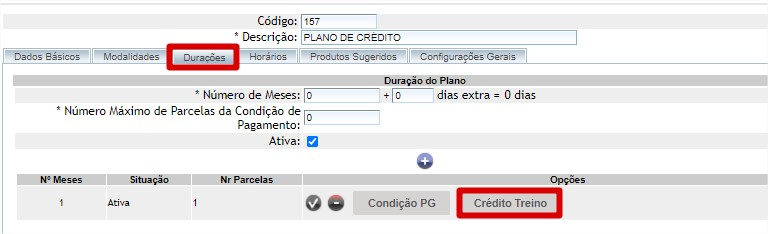
3.1. Note que a tela será expandida, exibindo as Configurações crédito de treino.
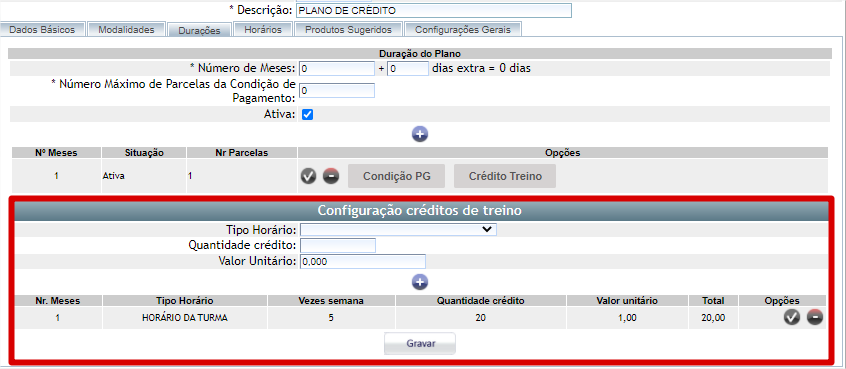
4. No campo “Opções“, clique no botão de “check“, para editar o valor ou quantidade de créditos dessa duração;
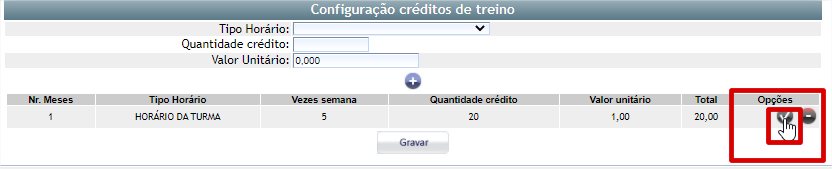
5. Os campos de cima serão preenchidos com as informações atuais. Basta editar cada um conforme a atualização desejada, e clicar ícone , para adicionar as alterações. Por fim clique no botão “Gravar cinza” e depois no botão “Gravar azul“.
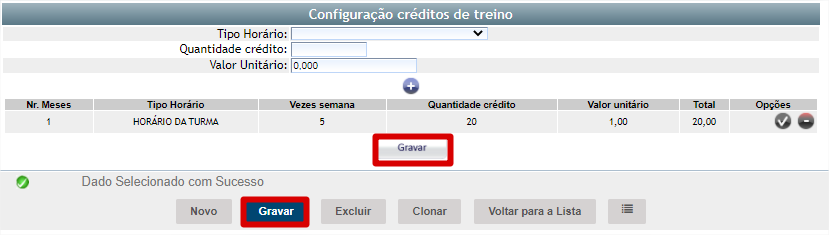
PLANO REGIME RECORRÊNCIA
Se o plano for de recorrência, estará com a configuração Regime de Recorrência habilitada. Para validar, basta acessar o cadastro do plano que deseja editar, na guia Dados Básicos, procure pela configuração Regime de recorrência e verifique se a mesma se encontra marcada.
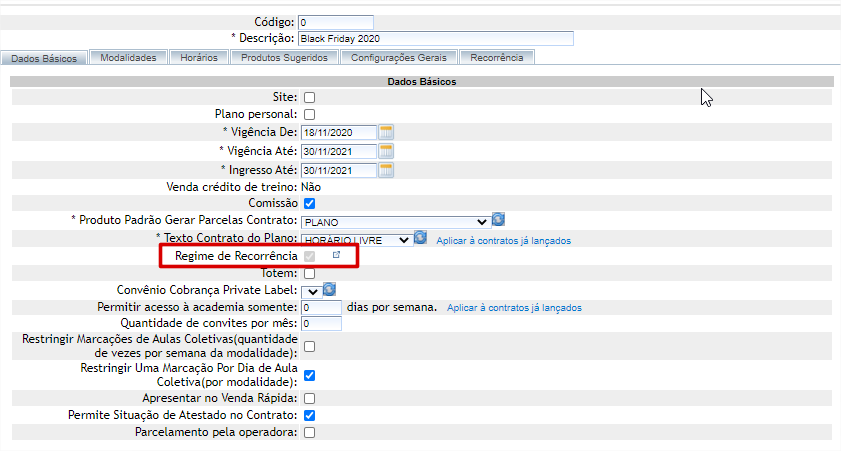
1. Sendo este um plano de recorrência, para editar o valor clique na guia “Recorrência“;
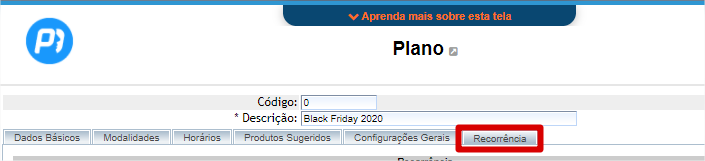
2. Será apresentada uma nova tela, identifique o campo “Valor da Mensalidade“, e altere o valor para o desejado. Depois clique no botão “Gravar“.
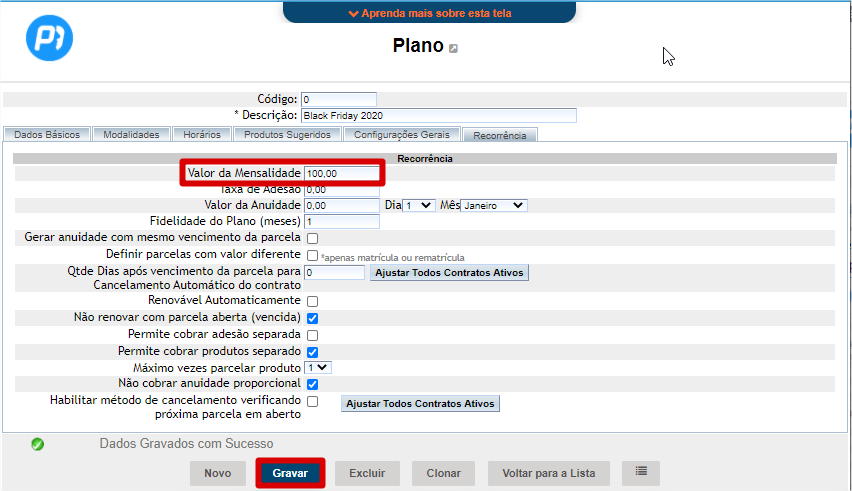
Observação: caso o plano tenha alguma parcela com valor diferente, e deseja alterar este valor também, deve ser removido o valor atual vinculado a parcela e lançar um novo.
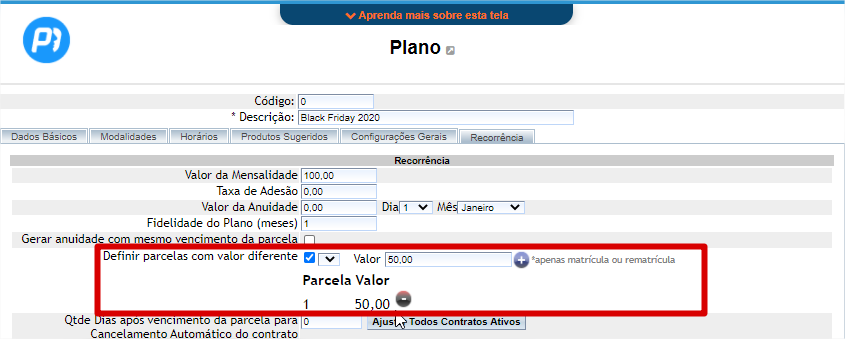
PLANO PADRÃO COM EXCEÇÕES
Para identificar se o plano em questão foi configurado com exceção, após acessar o seu cadastro. Localize a guia “Exceções” e clique nela.

Observação: caso esta guia não esteja sendo apresentada, possivelmente seu plano está configurado como Recorrência ou de Crédito, caso não consiga identificar, solicite um suporte ou chat para receber auxílio.
Para alterar o valor:
1. Na tela apresentada, constará todas as exceções cadastradas no plano. Identifique a exceção que precisa editar o valor e a sua frente clique no botão ![]() ;
;

2. As configurações desta exceção serão exibidas na parte superior da tela, altere o campo de valor e clique no botão ![]() , para adicionar as alterações;
, para adicionar as alterações;
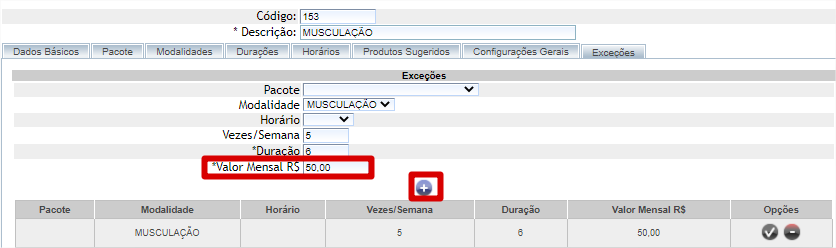
3. Por fim, após editar todos as exceções desejadas, clique no botão “Gravar“.
PLANO PADRÃO
É possível cadastrar no sistema várias formas de cálculo para plano designado padrão (este tipo de plano se caracteriza por não possuir as configurações Regime de Recorrência, Crédito de treino, Site e Bolsa habilitadas. Todas essas configurações são determinadas na primeira guia “Dados Básicos“, caso deseje certificar), de modo que deve se verificar alguns pontos, para validar qual a forma de cálculo utilizada neste cadastro, permitindo editar o valor sem gerar conflitos.
Plano que utiliza pacote como base de cálculo
1. Ao acessar o cadastro do plano, clique na guia “Pacote“, e certifique-se se possui algum item adicionado;
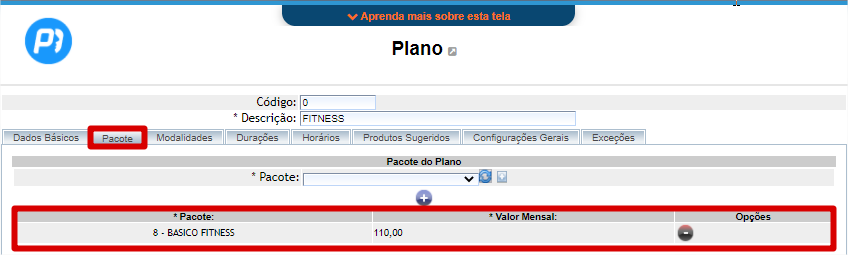
1.1. Caso sim, clique na guia “Durações” para realizar a edição de valores.

2. Nesta tela, será apresentado todas as durações (meses), configurados para venda. Para editar o valor, à frente da duração desejada, clique no ícone ![]() , e os campos da parte superior serão preenchidos;
, e os campos da parte superior serão preenchidos;
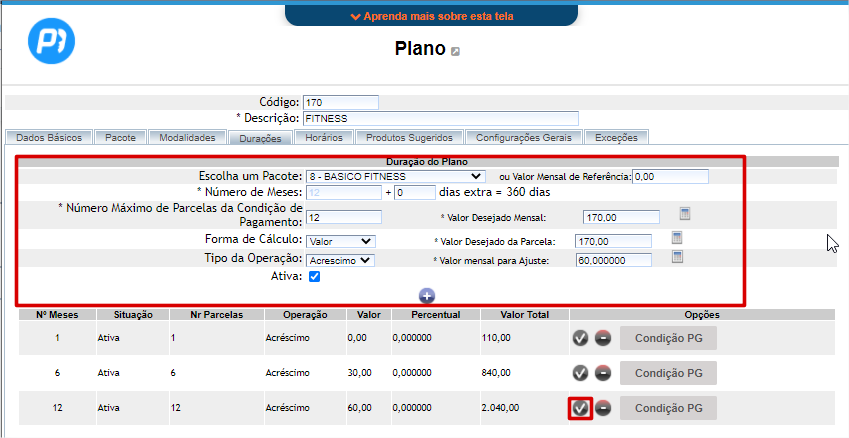
3. Note que o campo “Valor Mensal de Referência“, estará zerado;

3.1. Para o sistema identificar o valor de referência, no campo “Escolha um Pacote” mude para a opção de sem pacote e depois selecione o pacote novamente. O campo “Valor Mensal de Referência“, será preenchido imediatamente com o valor do pacote (não altere este valor).

4. No campo “Valor desejado mensal“, informe o valor atualizado que deseja cobrar mensalmente, e logo após clique no botão ![]() , ao seu lado, para o sistema calcular os demais campos atualizando-os;
, ao seu lado, para o sistema calcular os demais campos atualizando-os;
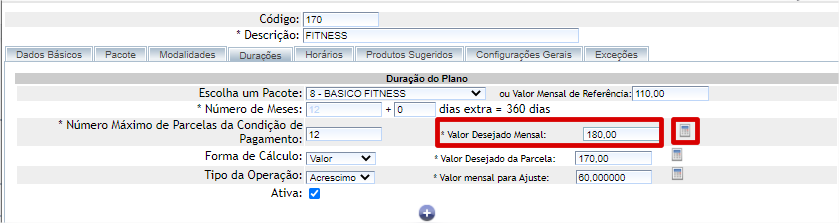
5. Aguarde os demais campos “Valor desejado da Parcela” e “Valor mensal para ajuste” serem atualizados, e clique no botão ![]() , para adicionar a alteração;
, para adicionar a alteração;
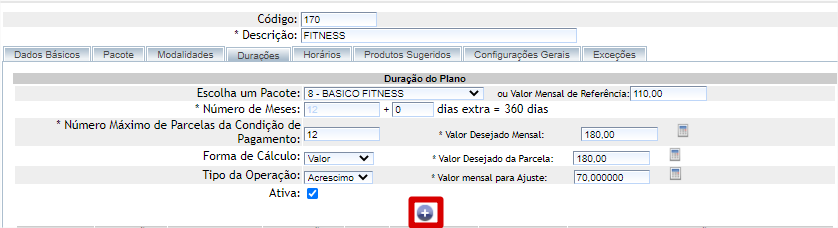
6. Realize a mesma operação nas durações que deseja editar o valor, e por fim, clique no botão “Gravar“.
Plano que utiliza modalidade como base de cálculo
Este tipo de plano não possui pacotes adicionado, assim, antes dar sequência às alterações, clique na guia “Pacotes” e certifique-se que não possui itens cadastrados.
1. Validado que não possui pacotes adicionados, clique na guia “Modalidades“. Aguarde o sistema exibir a nova tela, e a frente da modalidade cadastrada, clique no botão “Vezes semana“;
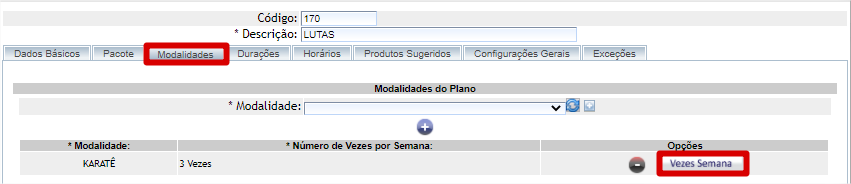
1.1. A tela será expandida, exibindo os detalhes de configuração. Localize o campo “Valor da Modalidade no Mensal“, e confirme o valor da modalidade apresentado.
Observação: este valor será a base de cálculo do seu plano.
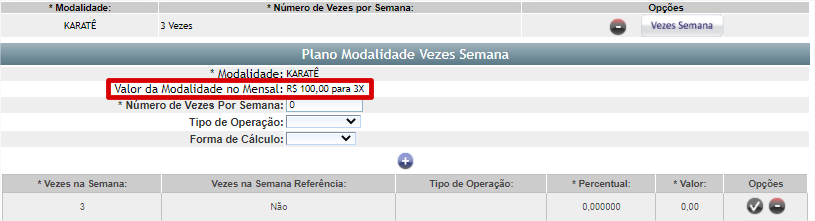
2. Clique na guia “Durações“;

2.1. Nesta tela, será apresentado todas as durações (meses), configurados para venda. Para editar o valor, à frente da duração desejada, clique no ícone ![]() , e os campos da parte superior serão preenchidos.
, e os campos da parte superior serão preenchidos.
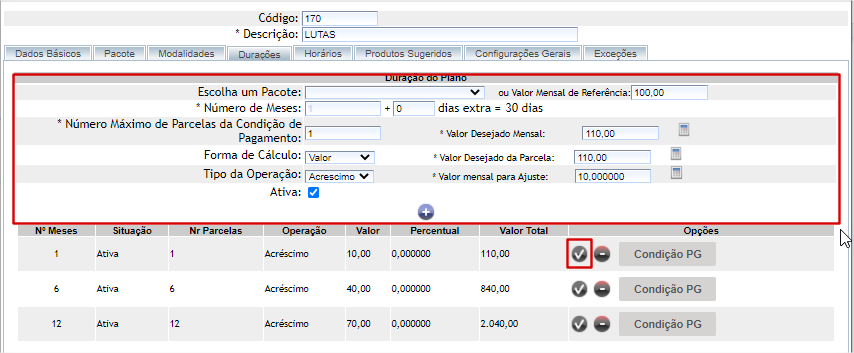
3. Certifique se o valor apresentado no campo “Valor Mensal de Referência“, é o mesmo exibido no campo “Valor da Modalidade no Mensal“, conforme visto na guia de “Modalidade“. Caso não seja, altere o valor para o correto;

4. No campo “Valor desejado mensal”, informe o valor atualizado que deseja cobrar mensalmente, e logo após clique no botão ![]() , ao seu lado, para o sistema calcular os demais campos atualizando-os;
, ao seu lado, para o sistema calcular os demais campos atualizando-os;
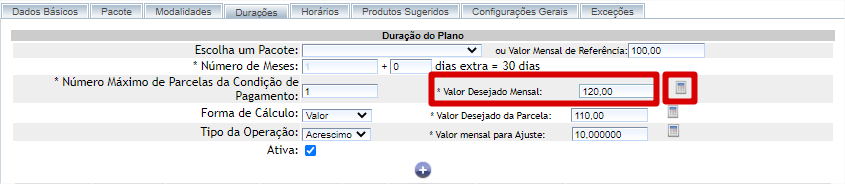
5. Aguarde os demais campos “Valor desejado da Parcela” e “Valor mensal para ajuste” serem atualizados, e clique no botão ![]() , para adicionar a alteração;
, para adicionar a alteração;
6. Realize a mesma operação nas durações que deseja editar o valor, e por fim, clique no botão “Gravar“.
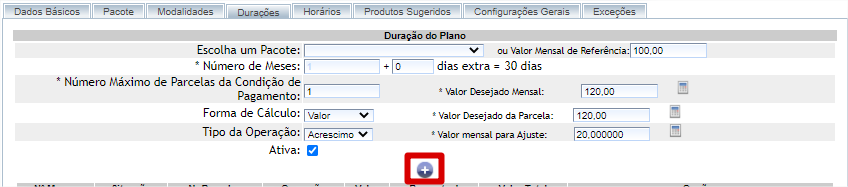
PLANO PERSONAL
Planos configurados com a condição personal, na versão antiga já estará com a configuração habilitada na guia “Dados Básicos“.
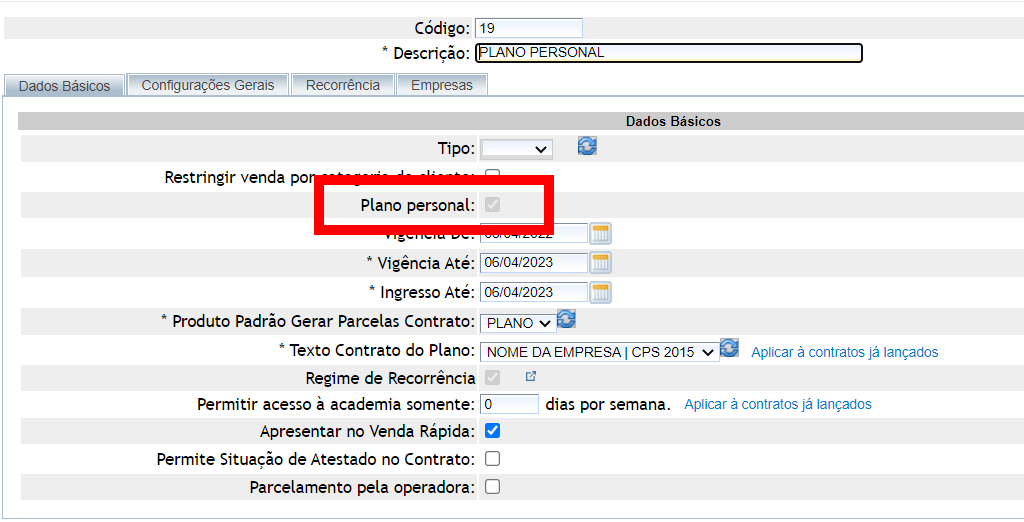
1. Clique na guia “Recorrência” e no campo “Valor Mensal” determine o novo valor do plano;
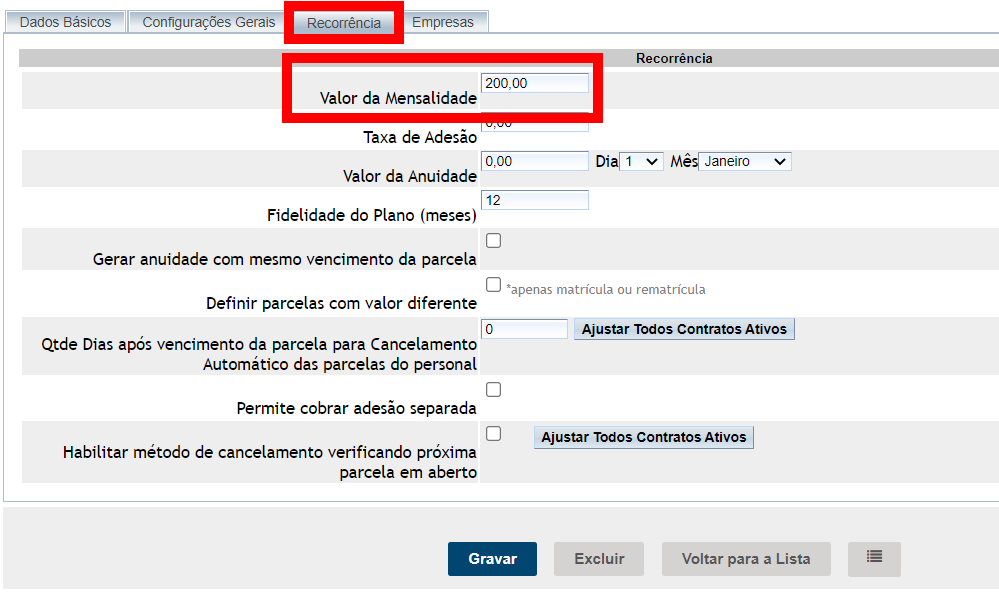
2. Caso deseja alterar mais configurações do plano nesta página efetue e por fim, clique em “Gravar” para finalizar a operação.
Saiba mais
Para saber como alterar os valores do plano na Tela Nova, clique aqui.